经验分享Word文档设置重命名的操作教程 职工代表
相信很多朋友都遇到过以下问题,就是Word文档设置重命名的操作教程。针对这个问题,今天昊普教程小编就搜集了网上的相关信息,给大家做个Word文档设置重命名的操作教程的解答。希望看完这个教程之后能够解决大家Word文档设置重命名的操作教程的相关问题。
很多的用户们刚刚接触Word文档,还不熟悉如何给Word文档重命名?今日在此篇文章内小编就为你们带来了Word文档设置重命名的操作教程介绍。
Word文档设置重命名的操作教程

找到要重命名的Word文档。
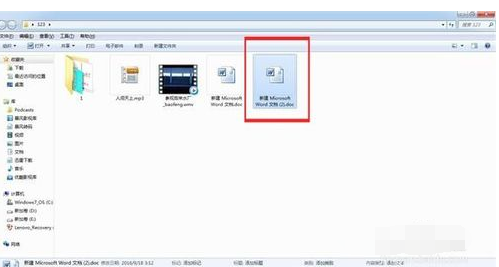
鼠标右键单击该文档,在对话框里点击“重命名”。

在Word文档图标下方出现蓝色填充区域(进入编辑状态)。

输入Word文档的名称,如“试卷”,见下图。
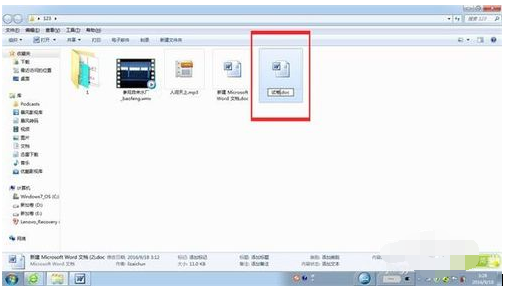
鼠标左键点击空白处,重命名完成。
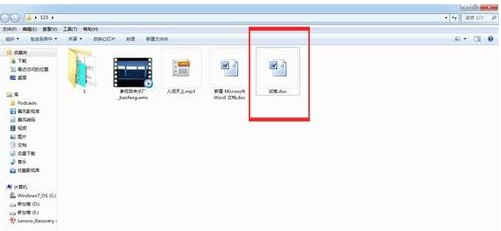
以上就是给大家分享的全部教程,更多金彩教程可以关注昊普教程哦!
